- Перейдите в меню «Настройки».
- Откройте пункт «Приложения» и выберите «Приложения по умолчанию» (шестерёнка в правом верхнем углу экрана).
- Выберите пункт «Помощник и голосовой ввод» (или просто «Помощник»).
- В появившемся списке выберите пункт «Нет».
Как отключить Google Ассистент на смартфоне?
Шаги по отключению Google Assistant на смартфоне.
Google Assistant призван максимально облегчить жизнь владельцам смартфонов. Он делает звонки, отправляет сообщения и ищет информацию — достаточно лишь произнести команду. Однако помощник не идеален. Он часто неправильно реагирует на слова пользователя, а его главная проблема — неожиданная активация в неподходящее время. Чтобы избежать нежелательной активации, вот различные способы отключения Google Assistant на телефоне
Как отключить Google Ассистент через аккаунт Google?
Всеми службами Google можно управлять через настройки аккаунта или встроенное приложение. Инструкции для этих двух вариантов немного отличаются, поэтому рассмотрим их по отдельности. Чтобы найти настройки голосового помощника через учетную запись Google, вам необходимо
- Открыть настройки смартфона.
- Найти раздел «Google» → Раздел «Сервисы в аккаунте» → «Поиск, Ассистент и голосовое управление» → «Google Ассистент» → «Общие настройки».
- Рядом со строкой «Google Ассистент» необходимо деактивировать ползунок.
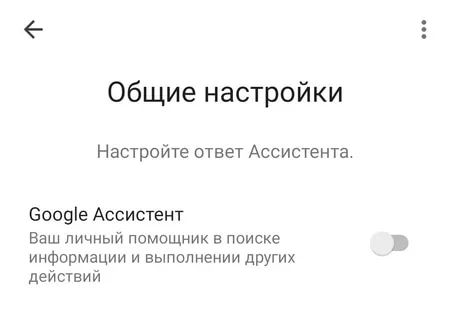
Вы также можете получить доступ к этому меню с помощью приложения Google, но это требует меньше энергии. Чтобы отключить помощника, необходимо
- Открыть приложение Google.
- Нажать на кнопку «Еще» (три точки) → Раздел «Настройки» → «Google Ассистент».
- Как и в прошлом пункте, найдите раздел «Общие настройки» и отключите голосового помощника.
В некоторых моделях меню настроек может немного отличаться, поэтому инструкции имеют следующий формат
- В первую очередь, необходимо найти настройки аккаунта Google. Это можно сделать через приложение Google, приложение Google Ассистент или через настройки смартфона.
- В них в разделе «Устройства» необходимо выбрать «Телефон».
- В открывшемся меню нужно передвинуть ползунок рядом с надписью «Google Ассистент» в неактивное положение.
Как отключить Google Ассистент через меню приложений?
В настройках приложения можно выбрать другого голосового помощника (например, заменить Google на yandex) или отключить помощника. Инструкции можно найти здесь:.
- Откройте настройки телефона и выберите раздел управления приложениями.
- Откройте приложения по умолчанию.
- Выберите раздел «Помощник и голосовой ввод».
- Нажмите на надпись «Цифровой помощник по умолчанию» (или на кнопку в форме шестеренки).
- Выберите в списке кнопку «Нет», которая отключит работу голосовых ассистентов на телефоне.
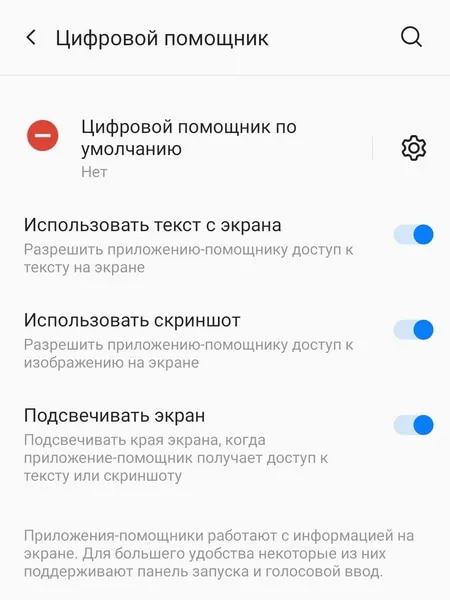
Эти инструкции могут немного отличаться в зависимости от смартфона, поэтому ознакомьтесь с примерами популярных марок мобильных устройств.
Голосовой помощник, имеющийся сегодня почти на всех смартфонах, очень полезен, но иногда может раздражать. В этом случае его следует немедленно отключить. Что вы думаете?
Как отключить Google Ассистента на Android
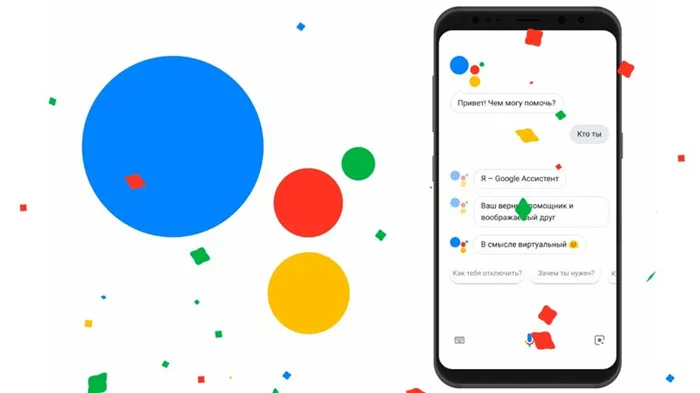
Голосовой помощник Google может значительно облегчить жизнь пользователей, но не все довольны этой функцией. На самом деле, помощник часто инициирует сам себя. Это происходит потому, что кнопка блокировки экрана нажата в кармане или кто-то нажал на кнопку «Домой» больше, чем нужно. Google Assistant приносит больше вреда, чем пользы, но, к счастью, Google удалось удалить (точнее, отключить) Assistant, чтобы он не мешал повседневной жизни. Инструкции универсальны и подходят для любого смартфона, будь то Xiaomi или Samsung.
Содержание
Для пользователей, которым Помощник помогает или постоянно мешает, есть два способа отключить его. Оба позволяют забыть о надоедливом помощнике.
Первый способ — отключение через настройки смартфона
Этот метод хорош своей гибкостью — он также подходит для деактивации голосовых помощников других разработчиков, которые вас раздражают.
- Перейдите в меню «Настройки».
- Откройте пункт «Приложения» и выберите «Приложения по умолчанию» (шестерёнка в правом верхнем углу экрана).
- Выберите пункт «Помощник и голосовой ввод» (или просто «Помощник»).
- В появившемся списке выберите пункт «Нет».
Важно: Для некоторых моделей смартфонов маршрут к Google Assistant может отличаться от приведенного выше. В этом случае лучше всего искать фразу «Введение в Assistant and Voice».
Второй способ — отключение через настройки приложения
Однако отключить голосового помощника можно, не покидая рабочего места.
- Запустите приложение «Google Ассистент».
- Нажмите на иконку слева внизу.
- Нажмите на свою аватарку в правом верхнем углу.
- Перейдите в пункт «Общие настройки».
- Переключите ползунок ассистента.
Используйте один из этих пунктов, чтобы полностью отключить голосовой помощник на смартфоне. Его нельзя вызвать нажатием кнопки питания, клавиши «Домой» или голосовой команды.
Большинство служб Google можно проверить с помощью Настроек профиля или встроенной утилиты. Этапы могут различаться по частям. Поэтому объясните их более подробно. Чтобы найти эту опцию с помощью профиля Google, сделайте следующее
Отключение запуска помощника по кнопке домой
Если вы не хотите полностью удалять Google Assistant из системы, раздражает тот факт, что именно он появляется, когда вы удерживаете кнопку Home. Следуйте следующему алгоритму.
После выполнения этого процесса приложение Google Voice Assistant не будет отображаться при удерживании кнопки Home. Обратите внимание, что детали меню могут называться по-разному в зависимости от версии Android, используемой на смартфоне. Однако сама последовательность действий одинакова для всех производителей, будь то Samsung или Xiaomi.
Удаление обновлений
Если установлено, что Google Assistant не используется, разумно удалить обновление, чтобы освободить немного свободной памяти.
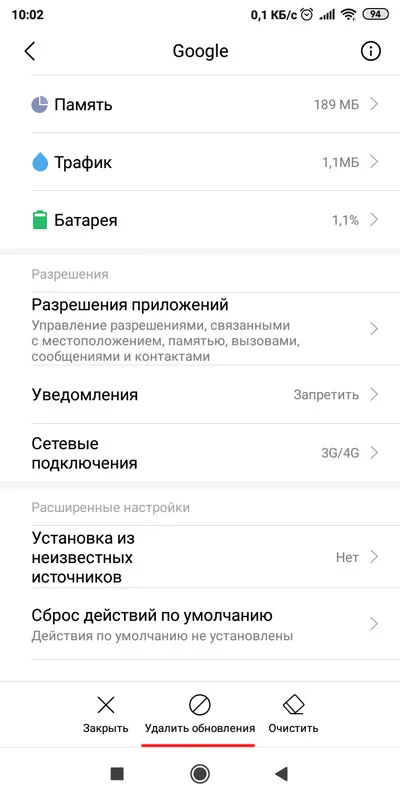
- Откройте главное меню настроек.
- Перейдите в «Приложения», далее «Управление приложениями» (или «Показать все приложения») .
- Найдите там Google.
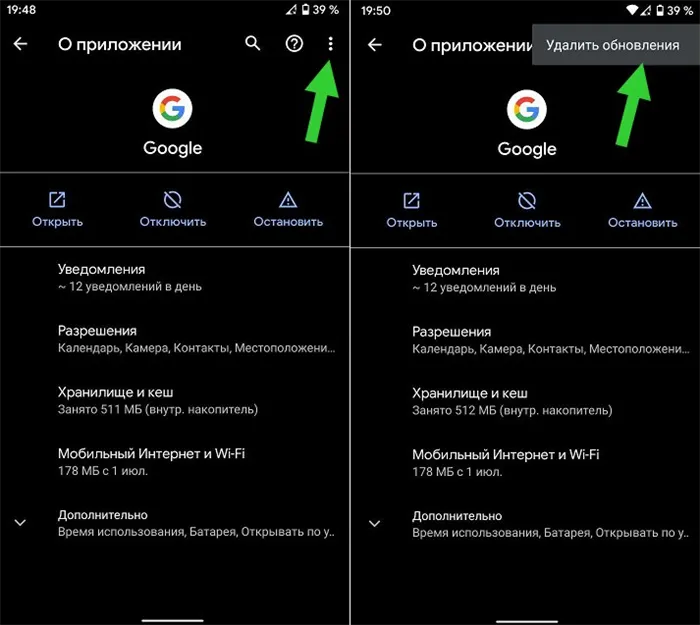
Теперь вы знаете, как удалить Google Assistant. Это элементарно, занимает всего несколько минут, а неуместный искусственный интеллект больше не беспокоит вас в самые неподходящие моменты.
Для пользователей, которым Помощник помогает или постоянно мешает, есть два способа отключить его. Оба позволяют забыть о надоедливом помощнике.
Как отключить голосового помощника на смартфоне: прочь из моей головы

Голосовой помощник, имеющийся сегодня почти на всех смартфонах, очень полезен, но иногда может раздражать. В этом случае его следует немедленно отключить. Что вы думаете?

Если вы активируете функцию голосового помощника на смартфоне, например, O’Key, Google, Google Assistant или Alice, ваше устройство сможет отвечать на ваш голос и получать голосовые команды в любое время. Вы можете использовать его, чтобы создать новую встречу в календаре или узнать прогноз погоды, но этот невидимый спутник жизни может быть очень назойливым. В этом случае вы можете легко отключить его.
Отключаем О’кей, Google
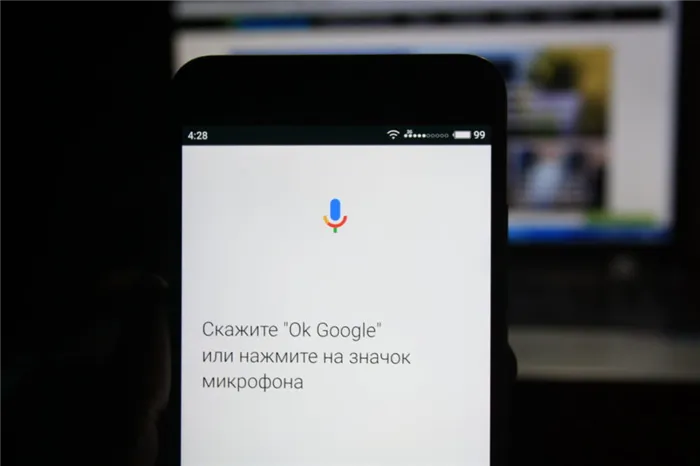
Это можно сделать в Настройках Google:.
- Откройте приложение «Google» на своем смартфоне.
- В правом нижнем углу нажмите значок с тремя горизонтальными линиями и откройте «Настройки».
- Затем выберите «Язык — Голосовой поиск».
- Коснитесь синей кнопки рядом с «Распознавание О’кей, Google», чтобы отключить ее. Это отключает активацию Google Assistant с помощью голосовых команд на вашем устройстве.Если вы хотите полностью отключить голосовую активацию, вы также должны отключить опции «На любом экране» или «Всегда включено».
Как отключить Google Assistant
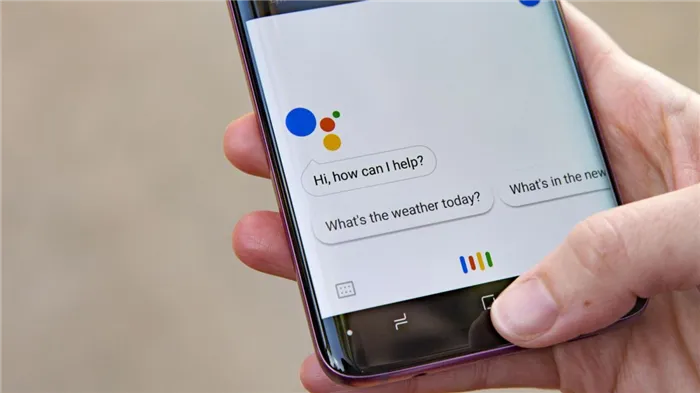
Google Assistant поддерживает голосовое управление мобильным телефоном. Однако если вы больше не хотите продолжать пользоваться им, вы можете отключить его. Ниже приведены инструкции, как это сделать.
- Прежде чем отключить Google Assistant, вам придется сначала запустить его. Нажмите и удерживайте кнопку «Домой» на смартфоне или планшете в течение длительного времени.
- В приложении нажмите значок компаса в правом верхнем углу.
- Теперь нажмите кнопку меню с тремя точками. Она также находится в верхнем правом углу.
- Во всплывающем меню выберите «Настройки».
- Затем коснитесь устройства, для которого вы хотите отключить Google Assistant.
- Теперь вы увидите Google Assistant. Отключите его с помощью ползунка, передвинув его.
- Откройте главное меню настроек.
- Перейдите в «Приложения», далее «Управление приложениями» (или «Показать все приложения») .
- Найдите там Google.
Окей, Гугл! Отстань от меня! Как отключить голосового ассистента?
Я искренне уважаю голосовой помощник Google. В российской действительности я нахожу Алису более адаптируемой, а ее голос — более красивым. Однако нельзя сравнивать Google Assistant с Siri Blunt. А что касается совокупности факторов, то он, вероятно, лучший вокальный ассистент в своем роде. Проблема в том, что иногда это совершенно не нужно и проще отключить, чем продолжать. Часто это начинает раздражать, и когда это происходит, вы обращаете на это все больше и больше внимания. Короче говоря, это порочный круг. Однако не все знают, как его отключить, поэтому часто спрашивают об этом. В этой статье мы вместе ответим на этот вопрос.
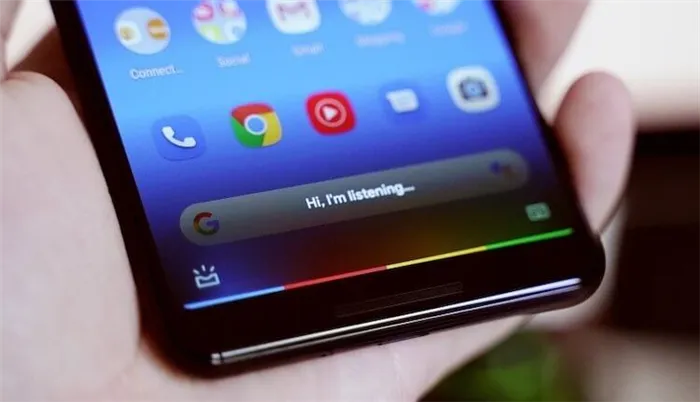
Помощник хороший, но иногда может быть скучным.
Особенности Google Ассистента
Мы согласны с тем, что Google Assistant очень полезен и значительно эволюционировал с тех пор, как впервые появился на мобильных телефонах. Но что делать, если он продолжает лезть со своими советами, даже когда они вам совсем не нужны или вы не хотите, чтобы ваш телефон постоянно вас слушал? Все просто — отключите дополнительные функции, и ваша жизнь станет такой же простой, как и прежде.
Самое неприятное в Google Assistant — это когда он появляется, когда вы его совсем не ждете, и вы случайно совершаете звонок. Это может произойти при разблокировке смартфона. Это происходит, когда вы случайно удерживаете кнопку питания немного дольше.
В результате вам придется сначала закрыть его, а затем выполнить все необходимые действия. Конечно, поскольку речь идет о секундах, вы не подумаете, что это очень долгий и сложный процесс. Дело в том, что мы привыкли к максимальной отзывчивости интерфейса и к тому, что все работает очень быстро, даже на дешевых смартфонах, и не тратит лишнюю долю секунды.
Это что-то вроде YouTube. Некоторое время назад исследование показало, что если видео не начинается в течение трех секунд, пользователи раздражаются и закрывают видео через шесть секунд. Даже если это выглядит как шесть секунд.
Когда вы открываете Ассистент, он записывает и анализирует ваш голос и выполняет указанное вами действие. Иногда можно случайно активировать Google Assistant, положив смартфон в карман. Это случилось со мной. Это особенно раздражает, когда вы разговариваете с кем-то или проигрываете видео на заднем плане. В этом случае помощник получает часть разговора и пытается ответить на него, как если бы это был запрос.
Как отключить Google Ассистент
Если что-то из вышеперечисленного или подобного происходит в обычной жизни и вам надоел Google Assistant, его нужно отключить. Для этого существует три варианта
Простая деактивация Google ассистента
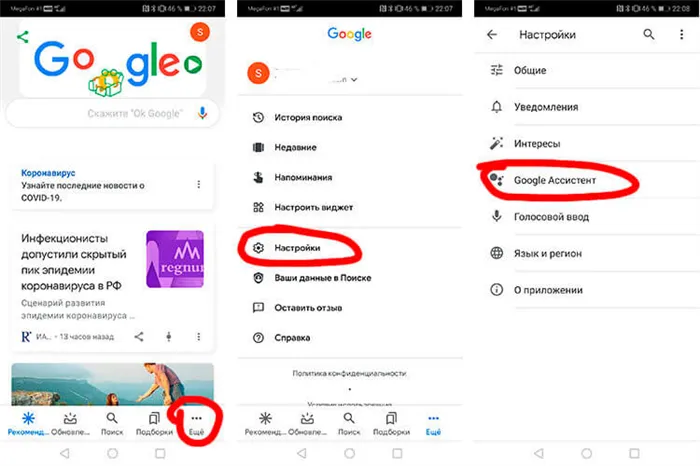
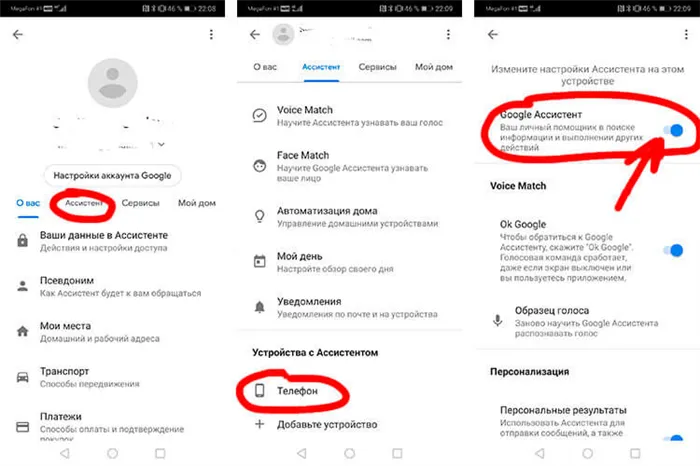
Как отключить кнопку вызова ассистента
В большинстве случаев достаточно просто отключить кнопку Google Assistant. Если вы это сделаете, вы не сможете получить доступ к помощнику при нажатии кнопки Активировать. Таким образом, вы сможете избавиться от этих очень редких звонков.
Перейдите в Настройки, выберите Приложения, откройте Приложения по умолчанию и коснитесь приложения Ассистент. Здесь можно изменить различные настройки, например, отключить набор номера Google Assistant с помощью кнопки питания. Просто выберите Нет в поле Помощник.
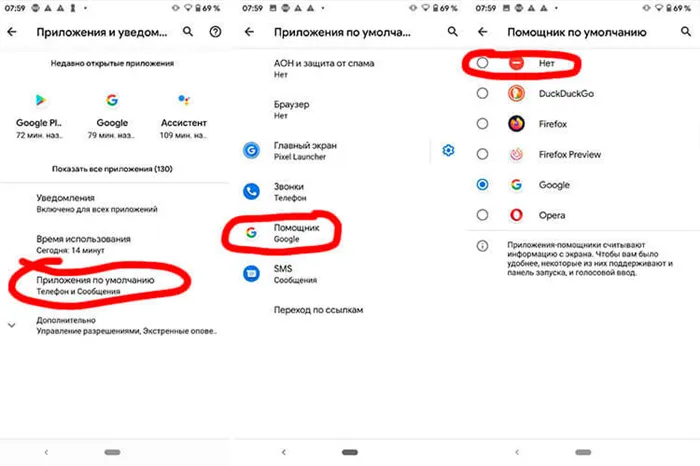
Это лучший вариант, поскольку он не отключает Ассистента полностью, но позволяет продолжать использовать его при необходимости. В то же время вы не сможете случайно вызвать его.
Удаление обновлений Google
Обсудив все варианты, давайте перейдем к последнему варианту и действительно рассмотрим все варианты. Последняя из них — удаление обновлений Google. Это немного сложнее, но если вы хотите сделать что-то другое, почему бы не попробовать?
Google Assistant — относительно новая разработка, и в более ранних версиях Google Assistant этой функции не было. Аналогично, если вы вернетесь именно к этой версии, ничего не произойдет, и в итоге вы получите версию без Ассистента. Однако в этом случае другие обновления будут потеряны.
Для этого перейдите в Настройки, Приложения, Диспетчер задач. Затем выберите приложение Google из списка и перейдите к нему.
Внутри нужно нажать на три точки в правом верхнем углу и выбрать опцию Удалить обновления. После этого версия приложения вернется к своей первоначальной версии.
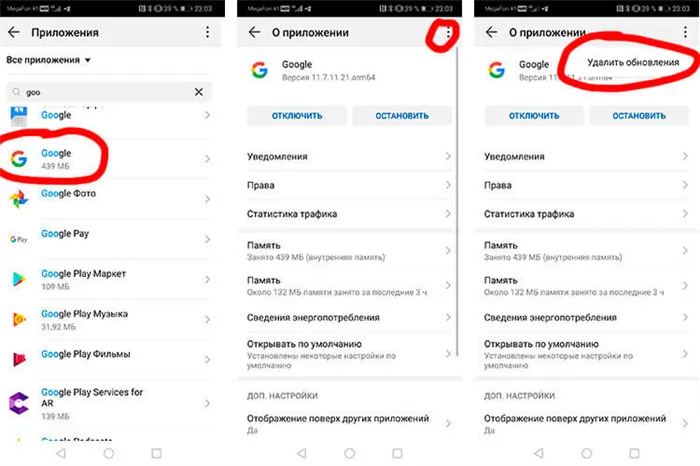
Что вы думаете об Ассистенте в комментариях или в чате Telegram? А вы готовы использовать Ассистента? Или вы хотите отключить его?
Google Assistant — относительно новая разработка, и в более ранних версиях Google Assistant этой функции не было. Аналогично, если вы вернетесь именно к этой версии, ничего не произойдет, и в итоге вы получите версию без Ассистента. Однако в этом случае другие обновления будут потеряны.
Отключаем голосовой помощник для наушников
Уже ясно, что помощник может инициировать сам себя. Его можно не только запустить, но и использовать наушники. Например, наушники. В этом случае помощник активируется при подключении гарнитуры или при нажатии на значок гарнитуры. Если голосовой помощник начинает автоматически включаться при использовании гарнитуры, его можно отключить с помощью настроек. Для этого выполните следующие действия
- Входим в настройки голосового помощника с помощью профиля Гугл или через приложение;
- Переходим по вкладке «Устройства»;
- Во вкладке «Личные устройства» выбираем команду «Наушники»;
- Передвигаем тумблер в положение «Выкл» над строкой «Использовать Google Ассистент».
Вывод: мы рассмотрели отключение Google Assistant на самых популярных марках смартфонов. Мы надеемся, что вы найдете эту информацию полезной. Удачи!







